很多 Java 初学者在安装 JDK 后,会遇到 “输入java -version报错”“双击.jar 文件没反应” 的问题,根源多是未配置 Java 环境变量。环境变量是 Java 运行的 “隐形桥梁”,不理解其作用或配置错误,会直接影响 Java 程序的编译与运行。小编将先拆解 “为什么要配置 Java 环境变量”,再分 Windows、Linux、macOS 三大系统,详解环境变量的具体配置方法,助你打通 Java 使用的 “第一关”。
一、为什么必须配置 Java 环境变量?
Java 环境变量的核心作用是 “让操作系统找到 Java 的核心文件”,具体体现在两个关键场景,缺一不可:
1. 让系统识别java/javac等命令
安装 JDK 后,java.exe(运行 Java 程序)、javac.exe(编译 Java 源文件)等核心命令,存储在 JDK 的bin目录下(如C:\Program Files\Java\jdk1.8.0_381\bin)。若不配置环境变量,操作系统会默认在 “当前命令行所在目录” 查找这些命令 —— 当你在D:\java-project目录执行javac HelloWorld.java时,系统找不到javac.exe,会报错 “'javac' 不是内部或外部命令,也不是可运行的程序”。
配置环境变量(核心是PATH变量)后,操作系统会按PATH中指定的路径,逐个查找命令。将 JDK 的bin目录加入PATH,系统就能在任意目录识别java/javac命令,无需每次切换到bin目录操作,大幅提升开发效率。
2. 让 Java 程序定位核心资源
除了命令识别,Java 程序运行时还需依赖 JDK 的lib目录(存储核心类库,如rt.jar)、jre目录(Java 运行环境)。通过配置JAVA_HOME环境变量,可直接指向 JDK 的根目录(如C:\Program Files\Java\jdk1.8.0_381),后续无论是开发工具(如 IDEA、Eclipse)还是框架(如 Spring Boot、Maven),都能通过%JAVA_HOME%\lib、%JAVA_HOME%\jre快速定位核心资源,无需手动指定路径。
例如:Maven 构建项目时,会自动读取JAVA_HOME,确定使用的 JDK 版本;IDEA 配置项目 SDK 时,也可直接选择JAVA_HOME指向的 JDK,避免版本混乱。
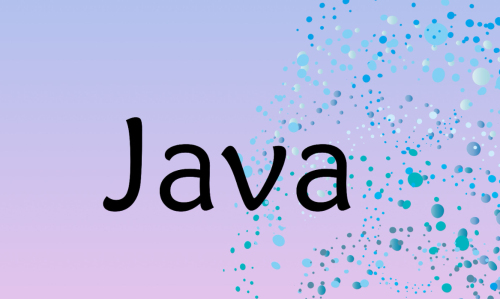
二、Java 环境变量配置:三大系统实操方法
Java 环境变量核心需配置两个变量:JAVA_HOME(指向 JDK 根目录)和PATH(加入 JDK 的bin目录)。不同操作系统配置方式不同,以下为详细步骤:
(一)Windows 系统(Windows 10/11 通用):图形界面配置(新手首选)
Windows 系统推荐通过 “系统属性” 图形界面配置,直观且不易出错:
找到 JDK 安装路径
默认路径通常为C:\Program Files\Java\jdk1.8.0_381(“1.8.0_381” 为 JDK 版本号,需替换为你的实际版本)。若安装时修改过路径,可通过 “此电脑→C 盘→Program Files→Java” 找到对应 JDK 目录,复制完整路径(如D:\Java\jdk17)。
打开环境变量配置窗口
右键 “此电脑”→选择 “属性”→点击 “高级系统设置”→在弹出的 “系统属性” 窗口中,点击 “环境变量”;
区分 “用户变量”(仅当前用户生效)和 “系统变量”(所有用户生效),推荐配置 “系统变量”,避免切换用户后失效。
配置JAVA_HOME变量
在 “系统变量” 栏点击 “新建”;
“变量名” 输入JAVA_HOME,“变量值” 粘贴第一步复制的 JDK 根目录(如C:\Program Files\Java\jdk1.8.0_381),点击 “确定”。
配置PATH变量
在 “系统变量” 栏找到PATH,双击打开编辑窗口;
点击 “新建”,输入%JAVA_HOME%\bin(通过%JAVA_HOME%引用已配置的 JDK 路径,避免硬编码);
(可选)若安装了 JRE,可再新建一条%JAVA_HOME%\jre\bin(部分旧版本 JDK 需单独配置,JDK 11 + 已集成 JRE,可省略);
点击 “确定” 保存所有窗口。
验证配置是否成功
关闭所有已打开的命令提示符(环境变量需重启终端生效),重新打开 “命令提示符”(Win+R 输入cmd);
输入java -version,若显示 JDK 版本信息(如java version "1.8.0_381"),说明配置成功;
输入javac -version,若显示javac 1.8.0_381,进一步确认PATH配置正确。
(二)Linux 系统(CentOS/Ubuntu 通用):命令行配置
Linux 系统需通过编辑配置文件配置环境变量,核心是/etc/profile(全局生效,所有用户可用)或~/.bashrc(仅当前用户生效):
找到 JDK 安装路径
若通过yum/apt安装,默认路径通常为/usr/lib/jvm/java-1.8.0-openjdk;
若手动解压.tar.gz 包,路径为解压目录(如/usr/local/jdk1.8.0_381),可通过find / -name "jdk1.8.0_381"命令查找。
编辑配置文件(以全局生效为例)
打开终端,输入sudo vi /etc/profile(需输入管理员密码,vi为编辑器,也可用nano);
在文件末尾添加以下内容(替换为你的 JDK 路径):
bash取消自动换行复制
# 配置JAVA_HOME
export JAVA_HOME=/usr/local/jdk1.8.0_381
# 配置PATH,加入JDK的bin目录
export PATH=$JAVA_HOME/bin:$JAVA_HOME/jre/bin:$PATH
按Esc键,输入:wq保存并退出编辑器。
让配置立即生效
输入source /etc/profile(若编辑的是~/.bashrc,则输入source ~/.bashrc),无需重启系统即可生效。
验证配置
输入java -version和javac -version,若显示版本信息,说明配置成功。
(三)macOS 系统:终端配置(适配 Intel/Apple Silicon 芯片)
macOS 配置逻辑与 Linux 类似,核心是编辑~/.bash_profile(旧版 macOS)或~/.zshrc(新版 macOS 默认使用 zsh 终端):
找到 JDK 安装路径
若从 Oracle 官网下载安装,默认路径为/Library/Java/JavaVirtualMachines/jdk1.8.0_381.jdk/Contents/Home;
可通过/usr/libexec/java_home -V命令查看已安装的 JDK 路径,复制对应版本的 “Home” 路径。
编辑配置文件
打开 “终端”(Launchpad→其他→终端);
若使用 bash 终端,输入vi ~/.bash_profile;若使用 zsh 终端,输入vi ~/.zshrc;
在文件末尾添加(替换为你的 JDK 路径):
bash取消自动换行复制
export JAVA_HOME=/Library/Java/JavaVirtualMachines/jdk1.8.0_381.jdk/Contents/Home
export PATH=$JAVA_HOME/bin:$PATH
按Esc→输入:wq保存退出。
生效配置与验证
输入source ~/.bash_profile(或source ~/.zshrc);
输入java -version,显示版本信息即配置成功。
三、常见问题与排查技巧
配置后java -version仍报错
检查JAVA_HOME路径是否正确(是否包含多余空格、版本号是否匹配);
确认已关闭并重新打开终端(环境变量需重启终端生效);
若 Windows 系统报错,可在命令提示符中输入echo %JAVA_HOME%和echo %PATH%,查看变量是否正确配置。
java命令正常,javac命令报错
原因:PATH中未正确加入%JAVA_HOME%\bin,或 JDK 安装不完整(bin目录缺少javac.exe);
解决:重新检查PATH配置,或卸载 JDK 后从官网重新下载安装。
切换 JDK 版本后环境变量不更新
需修改JAVA_HOME指向新的 JDK 路径,再执行source命令(Linux/macOS)或重启终端(Windows),确保新配置生效。
Java 环境变量是 “让系统识别 Java 命令、让程序定位核心资源” 的关键,不配置或配置错误会直接导致 Java 无法使用。配置核心是JAVA_HOME(指向 JDK 根目录)和PATH(加入bin目录),Windows 用图形界面、Linux/macOS 用命令行,步骤清晰且可复用。
记住:配置后一定要通过java -version和javac -version验证,确保环境变量生效。掌握这一基础操作,是后续 Java 开发、框架使用的前提,也是避免 “程序跑不起来” 的关键第一步。